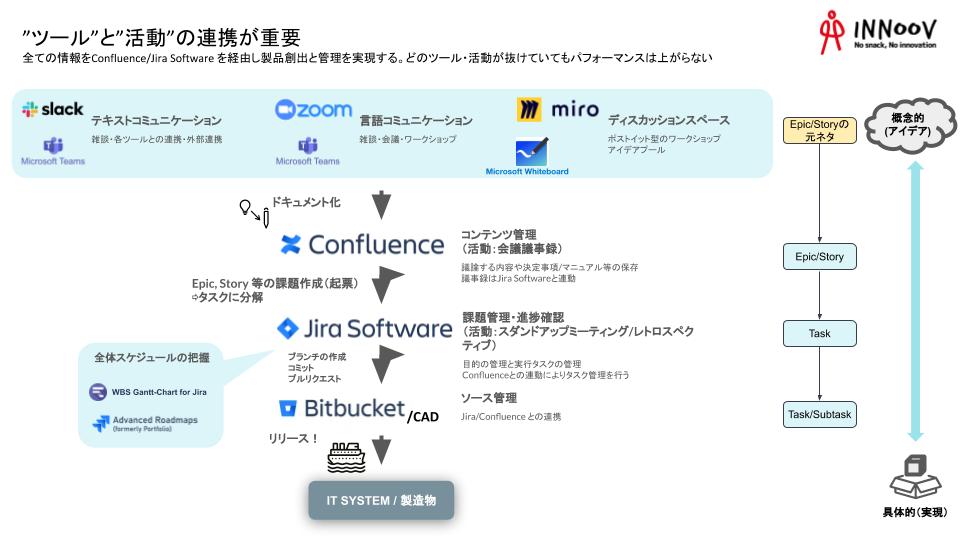
Tempoタイムトラッキング製品ではどれを使うべきか
※本ブログはTempo「Which Tempo time tracking product is right for you?」を翻訳したものです。内容に相違がある場合は、原文を優先とします。
Jiraで時間追跡ソリューションを検討している場合、既存機能だけではそのニーズを満たすことは難しいことに気付くかもしれません。しかしながら、そのニーズを満たすオプションが実はあるのです!
そのカギはTempoの利用です。Tempo Timesheetまたは、タイムシートレポートとガジェットの2製品のうちいずれか1つを簡単カスタマイズし利用することで、そのエクスペリエンスを向上させることができます。
では、どちらを選択すべきなのでしょうか?2つの製品の簡単な違いを今回は紹介していきます。
目次
タイムシートレポートとガジェット
タイムシートレポートとガジェットは、タイムトラッキングのニーズを満たす上で重要なアドオンです。設定もスピーディーかつ簡単に行えます。レポートも高度にカスタマイズできるためタイムトラッキングデータもより有効にリアルタイムで時間のトラッキングができます。また、ガジェットについても同様に大変便利に使用できます。
タイムシートレポートとガジェットは、Jiraから直接タイムトラッキングデータを同期するため、低価格にて基本スペックをご利用いただけます。基本的なスペックのみで、特にこだわりなくタイムトラッキングの管理を考えている場合は、このオプションで問題ありません。またタイムシートレポートとガジェットには承認機能がないため、中小規模の組織や、基本的なタイムトラッキングを行うだけを考えている大規模チームにおいても有効です。尚、タイムトラッキングの必要性はそれを行うメンバーが少なくなるにつれ、自ずと低くなります。
さらに、タイムトラッキングを行う法的義務はあるが、データ操作があまり必要ではない場合にもこのソリューションは有効です。プロジェクトにかかる時間や特定のユーザーがログインした時間について等の簡単なデータの把握は、タイムシートレポートとガジェットで確認いただけます。しかし、それ以上の高度なデータの確認はできませんのでご了承ください。
尚、利用可能なレポートの概要は下記の通りとなります。
時間レポート
時間レポートは、Jiraで課題解決にかかった時間をサマリー表示できます。ユーザーのワークロード分析を行う際に詳細なデータを参照でき、 フィルタ、フィールドまたはカスタムフィールドによるグルーピングなどの構成オプションの利用もできます。
プロジェクト ピボットレポート
プロジェクト ピボットレポートには、特定期間のプロジェクトの稼働時間概要が表示されます。 データをピボットし、全ユーザーの完了した課題を列で確認する機能を備えています。また、Jiraの課題に対しても有効です。
タイムトラッキングレポート
タイムトラッキングレポートは、見積もりと実際にかかった時間を比較表示することで、プロジェクトの進捗状況を確認することができます。 さらにオプションを使用して、課題フィールドまたは、プロジェクトごとのグループ化し、Jiraの既存のタイムトラッキングレポートの機能を拡張することができます。
Altassianマーケットプレイスでタイムシートレポートとガジェットアプリケーションを確認する
Tempo Timesheets
Tempo Timesheetsには、可能な限りタイムトラッキングを容易に行え、更に価値のあるものにするための機能が多数搭載されています。顧客への請求や、データの確認、または運用コストの追跡等の把握も可能です。これには多少設定時コストがかかる場合もありますが、コスト以上の見返りを得ることができます。
タイムシートレポートとガジェットから分離したTempo Timesheetsのいくつかの機能には、自動化や、アカウント設定、タイムシートの承認等10通りものタイムトラッキング方法があります。
尚、機能の内訳は次のとおりです。
- 自動化:Tempoアクティビティフィードでは、JiraからVS Code、そしてあなたが使っているカレンダーまで、製品横断でのアクティビティを確認することができます。スマート推奨事項を製品ごとの表示が可能です。 詳細はこちらから。
- アカウント:アカウントは、複数のチーム・プロジェクトでの経過時間をトラッキングするために使用されます。この機能は、情報整理を行う上でTempoで作られたパワフルな機能の一つです。アカウントがない場合、タイムトラッキングデータを効果的に使用・分析することが難しくなる場合もあります。詳しくはこちらから。
- タイムシートの承認:タイムシートの承認をオンにすることで、ユーザーは作業ログを上長に送信し、内容の承認を受けることができます。この機能を使用することで、ユーザーが適切なタスクに時間を費やすことができているか、顧客への請求、また稼働時間をしっかり入力しているのかの確認をすることができます。
- 10の異なる作業時間の記録方法:カレンダーを同期する方法から自動トラッカーまで、TempoTimesheetsには、作業時間を記録する方法が複数あります。詳しくはビデオを参照ください。
アトラシアンマーケットプレイスへアクセスし、TempoTimesheetsを参照してください
.png?width=370&name=Tempo%20Timesheets%20vs%20Timesheet%20Reports%20and%20Gadgets%20-%20%20Decision%20Chart-1%20(1).png)
まとめ
今回はTempoを使用して効率的にタイムトラッキングを行う方法として、製品の機能について翻訳紹介いたしました。チームメンバーが与えられた時間でどのようにタスクを行っているのかを確認することは、今後の見通しを立てるうえでも大変重要になってきます。しっかりと時間を見積もり、作業に当たることで、無駄なコストを削減して価値の高い業務を行っていきましょう。
質問等がありましたら、右下のチャットボタンよりお問い合わせください。

.png)